EDIUS视频、音频制作标准教程(袁诗轩编著) 第13章
EDIUS培训手册
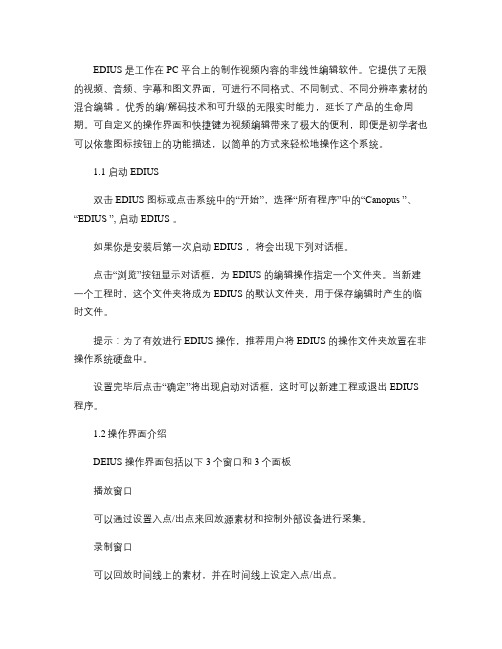
EDIUS 是工作在PC 平台上的制作视频内容的非线性编辑软件。
它提供了无限的视频、音频、字幕和图文界面,可进行不同格式、不同制式、不同分辨率素材的混合编辑。
优秀的编/解码技术和可升级的无限实时能力,延长了产品的生命周期。
可自定义的操作界面和快捷键为视频编辑带来了极大的便利,即便是初学者也可以依靠图标按钮上的功能描述,以简单的方式来轻松地操作这个系统。
1.1 启动EDIUS双击EDIUS 图标或点击系统中的“开始”,选择“所有程序”中的“Canopus ”、“EDIUS ”, 启动EDIUS 。
如果你是安装后第一次启动EDIUS ,将会出现下列对话框。
点击“浏览”按钮显示对话框,为EDIUS 的编辑操作指定一个文件夹。
当新建一个工程时,这个文件夹将成为 EDIUS 的默认文件夹,用于保存编辑时产生的临时文件。
提示:为了有效进行EDIUS 操作,推荐用户将EDIUS 的操作文件夹放置在非操作系统硬盘中。
设置完毕后点击“确定”将出现启动对话框,这时可以新建工程或退出EDIUS 程序。
1.2操作界面介绍DEIUS 操作界面包括以下3个窗口和3个面板播放窗口可以通过设置入点/出点来回放源素材和控制外部设备进行采集。
录制窗口可以回放时间线上的素材,并在时间线上设定入点/出点。
提示:在单屏模式下,可使用监视器窗口右上角的[PLR]和[RCD]按钮进行播放窗口与录制窗口的转换。
时间线编辑窗口可以放置视、音频、图文素材和,并对素材进行编辑。
VA 轨可放置含有视频和音频的素材,V 轨可放置视频素材,T 轨可放置字幕和图片素材,A 轨可放置音频素材。
素材库保存可在工程中使用的视频、音频和图文素材。
信息窗口查看放置在时间线上素材的具体信息,也可以对添加的视/音频效果进行设置。
效果窗口提供所有视、音频、字幕效果的列表。
标记窗口可以查看时间线上设置的标记,并可快速跳转到时间线上任何标记点位置。
EDIUS 标志在不同的窗口点击EDIUS 标志,将显示当前窗口所有的设置菜单。
EDIUS教程PPT课件

谢谢
24
4节奏剪辑点以音乐的节奏与情绪的发展为依据结合镜头的造型特征通过镜头连接点体现动静快慢的对比
视频剪辑软件EDIUS
1
第一步建立工程
2
第一步建立工程
3
第二步 导入素材
4
5
6
7
8
9
第三步 挑选素材放入时间轨
10
11
12
第三步 剪辑加工
13
画面布局
14
画面布局
15
音频调整
16
创建字幕
17
创建字幕
18
19
第四步 输出工程
•
打开文件菜单
•
输出到文件
•
在出入点输出•选择格式mpFra bibliotekg20
电视台日常剪辑任务
1短片剪辑 2新闻剪辑 3晚会剪辑(多机位剪辑)
21
剪辑的注意事项
• 少用多于10s的长镜头 • 多景别 多视点 多角度 避免重复 • 从素材中选择质量好的镜头 • 确定剪辑点
22
剪辑点
1叙事剪辑点 以看清画面内容所需的时间长度为依据确定剪辑点,确保叙事 完整流畅。
2动作剪辑点 以画面的运动过程为依据,结合实际生活规律连接镜头,使动 作自然流畅。
3 情绪剪辑点 以心理活动和内在的情绪变化为依据,使思想和情绪的演变自 然顺畅。
4节奏剪辑点 以音乐的节奏与情绪的发展为依据,结合镜头的造型特征, 通过镜头连接点体现动静快慢的对比。
edius教程
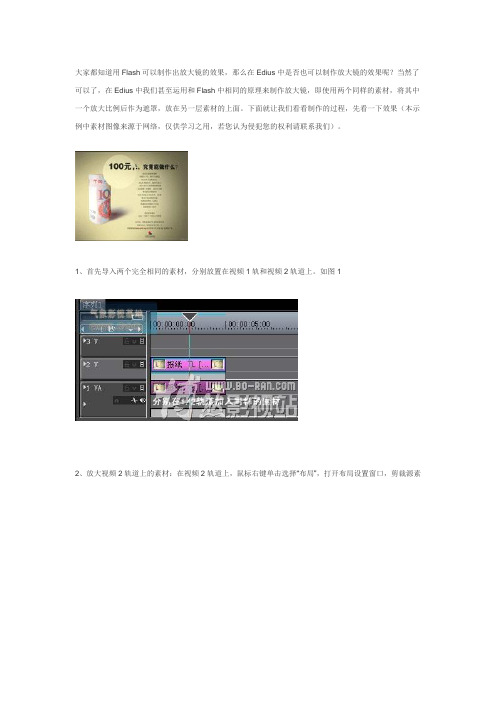
大家都知道用Flash可以制作出放大镜的效果,那么在Edius中是否也可以制作放大镜的效果呢?当然了可以了,在Edius中我们甚至运用和Flash中相同的原理来制作放大镜,即使用两个同样的素材,将其中一个放大比例后作为遮罩,放在另一层素材的上面。
下面就让我们看看制作的过程,先看一下效果(本示例中素材图像来源于网络,仅供学习之用,若您认为侵犯您的权利请联系我们)。
1、首先导入两个完全相同的素材,分别放置在视频1轨和视频2轨道上。
如图12、放大视频2轨道上的素材:在视频2轨道上,鼠标右键单击选择“布局”,打开布局设置窗口,剪裁源素材中不需要放大的部分,将图像拉伸设置为全屏扩展,将填充颜色设置为黑色100%。
33、为轨道2素材添加区域滤镜。
如图34、设置区域内部滤镜参数:构选椭圆,柔边,(注意这里构选椭圆后在区域窗口中并不显示椭圆形状,但是在监视窗口中会实时显示形状)。
添加内部滤镜为组合滤镜,单击设置打开组合滤镜设置对话框。
如图4分别添加锐化和焦点柔化滤镜,锐化可以采用默认值,焦点柔化将其模糊值降低其他参数可取默认值。
如图5图片:6.jpg问:Edius中的波纹模式和同步模式有什么区别?答:波纹模式和同步模式的区别如下。
波纹模式:删除或剪辑片段后,后续片段前移,时间线上不留下空隙。
编辑范围仅限于正在编辑的轨道之内。
即使在非波纹模式下,编辑也会影响某些操作,例如波纹删除、波纹剪切或用快捷键进行剪辑。
同步模式:在此模式中,当插入片段或剪辑片段时,编辑结果会影响其它轨道。
当要求插入片段时不影响轨道素材的对齐时使用。
波纹模式适用于以下条件:1、修整素材时2、删除素材时3、插入或编辑时(波纹模式中,保留要插入的空白长度)4、更改“速度”时非波纹模式时,波纹删除、波纹剪切或用快捷键进行波纹剪辑都会影响相同的编辑内容如果你目前为止还没接到这种类型的制作项目,我猜它可能快要来了。
一个老朋友或者亲戚会打电话过来询问你是否能够将他们过去一年中用数码相机拍摄的照片制作成DVD。
edius
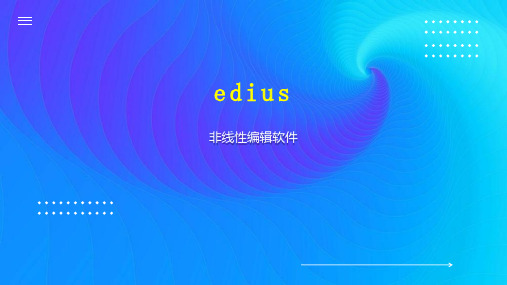
支援了SONY XAVC、PANASONIC AVC-Ultra与CANON EOS-1D C等4k格式,直接读取完全不需档桉转换,为您 留下更多时间来编辑4k影片。例如处理R3D的RAW档文件,EDIUS可以与DaVinci透过EDL文件互通,由DaVinci处 理颜色校正,由EDIUS负责剪辑,使得整个工作流程更加完整。
EDIUS 6延续了Grass Valley的传统,展现了编辑复杂压缩格式时无与伦比的能力, Jeff Rosica,Grass Valley高级副总裁说。这进一步帮助用户将精力集中在编辑和创作上,不用担心技术问题。
非线性编辑: EDIUS软件 +编辑硬件 HDSTORM, EDIUS NX Express和 EDIUS SP-SDI是专为EDIUS编辑软件设计的非编系统。三款功能各异的硬 件产品包装中都内附了EDIUS软件。EDIUS支持OHCI火线,支持从DV和HDV设备中直接输入输出视频。 软件性能
●新功能 对高清/标清格式,包括DV,HDV,AVCHD格式的MPEG - 2,Windows Media和QuickTime的,实时的各种装 置。 灵活的用户界面,一个用于视频,音频,字幕和图形曲目数量不限 实时编辑和转换的高清/标清格式的所有种类(16:9和4:3) 编辑和实时视频转换不同帧速率的60i,50i和24p 编辑和实时视频转换与1440x1080,1280x720和720x480分辨率不同 高清/标清的效果,键特效,转场和实时游戏 实时视频输出到DV直接从时间线 可安装几个poznachitstey没有延误一次行 ●高出口的HDV 编码的时间线('智能渲染')个别分部。随着MPEG和HDV的,支持多段编码功能所花费的时间减少了出口的项 目
edius教学大纲
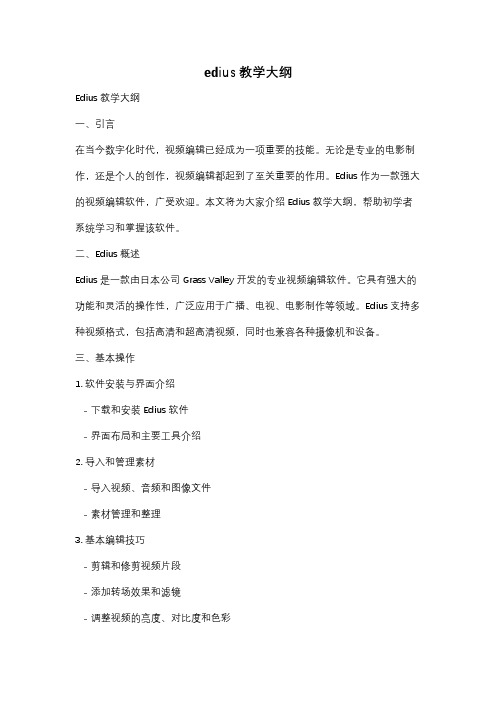
edius教学大纲Edius教学大纲一、引言在当今数字化时代,视频编辑已经成为一项重要的技能。
无论是专业的电影制作,还是个人的创作,视频编辑都起到了至关重要的作用。
Edius作为一款强大的视频编辑软件,广受欢迎。
本文将为大家介绍Edius教学大纲,帮助初学者系统学习和掌握该软件。
二、Edius概述Edius是一款由日本公司Grass Valley开发的专业视频编辑软件。
它具有强大的功能和灵活的操作性,广泛应用于广播、电视、电影制作等领域。
Edius支持多种视频格式,包括高清和超高清视频,同时也兼容各种摄像机和设备。
三、基本操作1. 软件安装与界面介绍- 下载和安装Edius软件- 界面布局和主要工具介绍2. 导入和管理素材- 导入视频、音频和图像文件- 素材管理和整理3. 基本编辑技巧- 剪辑和修剪视频片段- 添加转场效果和滤镜- 调整视频的亮度、对比度和色彩四、高级编辑技巧1. 多轨编辑- 添加和管理多个视频和音频轨道- 实现画中画和分割屏幕效果2. 高级特效和动画- 制作动态文字和标题- 添加运动效果和特殊效果3. 音频编辑- 调整音频的音量和音调- 添加音效和背景音乐五、输出和导出1. 导出视频- 选择适当的输出格式和设置- 调整视频的分辨率和比特率2. DVD和蓝光制作- 制作DVD和蓝光光盘- 添加菜单和章节六、实践案例通过实践案例,学生可以将所学的知识应用到实际项目中,提高自己的技能和创作能力。
例如,学生可以制作一个简单的旅游视频,展示自己对Edius软件的掌握程度。
七、总结Edius作为一款强大的视频编辑软件,为用户提供了丰富的功能和灵活的操作性。
通过学习Edius教学大纲,初学者可以系统地学习和掌握该软件的各种技巧和技能。
希望本文能够帮助读者更好地了解和使用Edius,从而提高视频编辑的水平。
EDIUS培训手册
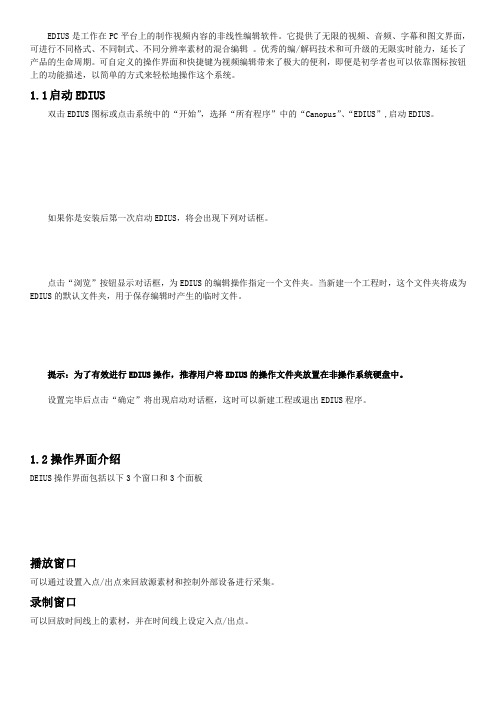
EDIUS是工作在PC平台上的制作视频内容的非线性编辑软件。
它提供了无限的视频、音频、字幕和图文界面,可进行不同格式、不同制式、不同分辨率素材的混合编辑。
优秀的编/解码技术和可升级的无限实时能力,延长了产品的生命周期。
可自定义的操作界面和快捷键为视频编辑带来了极大的便利,即便是初学者也可以依靠图标按钮上的功能描述,以简单的方式来轻松地操作这个系统。
1.1启动EDIUS双击EDIUS图标或点击系统中的“开始”,选择“所有程序”中的“Canopus”、“EDIUS”,启动EDIUS。
如果你是安装后第一次启动EDIUS,将会出现下列对话框。
点击“浏览”按钮显示对话框,为EDIUS的编辑操作指定一个文件夹。
当新建一个工程时,这个文件夹将成为EDIUS的默认文件夹,用于保存编辑时产生的临时文件。
提示:为了有效进行EDIUS操作,推荐用户将EDIUS的操作文件夹放置在非操作系统硬盘中。
设置完毕后点击“确定”将出现启动对话框,这时可以新建工程或退出EDIUS程序。
1.2操作界面介绍DEIUS操作界面包括以下3个窗口和3个面板播放窗口可以通过设置入点/出点来回放源素材和控制外部设备进行采集。
录制窗口可以回放时间线上的素材,并在时间线上设定入点/出点。
提示:在单屏模式下,可使用监视器窗口右上角的[PLR]和[RCD]按钮进行播放窗口与录制窗口的转换。
时间线编辑窗口可以放置视、音频、图文素材和,并对素材进行编辑。
VA轨可放置含有视频和音频的素材,V轨可放置视频素材,T轨可放置字幕和图片素材,A轨可放置音频素材。
素材库保存可在工程中使用的视频、音频和图文素材。
信息窗口查看放置在时间线上素材的具体信息,也可以对添加的视/音频效果进行设置。
效果窗口提供所有视、音频、字幕效果的列表。
标记窗口可以查看时间线上设置的标记,并可快速跳转到时间线上任何标记点位置。
EDIUS标志在不同的窗口点击EDIUS标志,将显示当前窗口所有的设置菜单。
EDIUS精品入门教程
0Edius教程:Edius初级教程之字幕逐字放大出现效果经常在许多论坛闲逛,发现朋友提出的一些问题其实都是比较简单的,可见许多朋友对于Edius的一些初级教程还是有需求的。
这里主要运用Edius的TM字幕中的模板功能制作逐字显示的效果,效果如图。
1、打开Edius新建一个TM字幕,将字幕居中排列,设置文字的样式、字体、字距。
在“动画设置”选项卡中设置导出方式为“按字符导出文本”。
这样就可以将文字一个一个的单独放大。
如图12、转到动画设置模式,在工具菜单中选择“FX”,进入动画设置模式。
在模板选项卡中,选择第七个模板“ pulse on / pulse away”模板。
选择全部,间隔设置为10,点击应用。
预览一下效果。
如图23、导入背景素材。
如图3合成输出完成。
Edius教程:入门教程之调色金黄变绿效果Edius内置提供了丰富的视频滤镜,利用这些滤镜我们可以一些特殊的效果,或是对源素材进行进一步的加工以适合我们的需要。
下面介绍一下利用Edius内置的视频滤镜“色度”,来将源素材金黄色部分改为绿色。
如图所示,左半部分为原始素材的颜色为金黄色,右半部分为绿色是调整后的颜色。
从图中可以看出,经过调整后金黄色部分被绿色替换掉了,但是上部的天空的颜色并没有变化。
这是因为在调整前我们必须先在源素材中将需要调整的部分与上部天空部分区别开来,然后再对需要调整的部分做变色处理。
1、将原始素材拖动到时间线上,打开特效面板,将“色度”特效拖动到源素材上,在信息面板中双击“色度”特效,打开“色度”对话框。
如图,2、在打开的“色度”设置对话框中,选择取色笔工具,选取素材下部金黄色部分,并将“键显示”打开。
这时在监视窗口中应该看到素材变成黑白色的了,不过并不是我们想要的上下区分明显的,还需要做进一步选择。
3、点击“色彩/亮度”选项卡,在色度中调节基色和范围的值,直到显示为上黑下白的键。
如图4、在选择“效果”选项卡,在“内部滤镜”中添加“色彩平衡”滤镜。
edius标准教程----第五章_EDIUS进阶技术
()第五章EDIUS进阶技术通过前面章节的学习,您应该已经能够运用EDIUS 进行采集、导入和编辑自己需要的视频素材,并且可以为其添加各种滤镜和转场特效。
但是EDIUS 里是否还有更多进阶技术和技巧来丰富我们的制作表现手段呢?答案当然是肯定的,我们可以进行校色/调色,或者通过滤镜的叠加应用来让画面充满传统的水墨韵味。
图5-15.1 HQ AVI特效Canopus HQ+/HQ 编解码器是Canopus 的一大特色,它提供等同于HDCAM 的亮度采集和高于DVCPRO HD 的色度采样,且能够在采集和编码时调整码率以提高视频质量。
这些特性保证了高性能系统在进行采集和编码时,可提供最高的分辨率和最好的高清图像质量。
从EDIUS 4 开始,HQ 编码的AVI 能够附带Alpha 通道信息,我们可以使用这个特性来进行一些特效的合成工作。
传统的TGA 序列或者带通道的无压缩AVI 虽然可以直接放在时间线上使用,但是它们往往“个头”较大不便储存,而且让系统的实时性能大打折扣。
有实验证明:HQ AVI 要比传统的TGA 序列或者带通道的无压缩AVI 渲染输出快 1 倍,文件大小更是惊人地减小4/5 左右。
因此,实时性好、编码质量高的HQ AVI 将会是特效平台和剪辑平台一个相当不错的中间交换文件格式。
5.1.1使用EDIUS输出HQ AVI首先,我们使用EDIUS 来输出一段带通道的HQ AVI 用于视频合成。
如图5-2 所示()图5-2这段文字的特效在影视制作中是非常常见的,其本质就是将字幕作为动态素材的一个遮罩。
如图5-3 所示。
图5-3新建一个1440×1080 的HDV 工程,将风景素材放置到VA 轨上。
按 B 键打开素材库,使用工具栏上的“T”按键或者新建素材下拉列表,任选一种字幕软件(示例中是使用TitleMotion),在画面合适位置创建一条静态字幕。
如图5-4 所示。
图5-4保存完成后,再双击素材库,导入一段动态视频,示例中选择了一段高清的水素材。
EDIUS教程教学教材
第一步建立工程
第一步建立工程
第三步 挑选素材放入时间轨
第三步 剪辑加工
画面布局
画面布局
音频调整
创建字幕
创建字幕
第四步 输出工程
•
打开文件菜单入点输出
•
选择格式mpeg
电视台日常剪辑任务
1短片剪辑 2新闻剪辑 3晚会剪辑(多机位剪辑)
剪辑的注意事项
• 少用多于10s的长镜头 • 多景别 多视点 多角度 避免重复 • 从素材中选择质量好的镜头 • 确定剪辑点
剪辑点
1叙事剪辑点 以看清画面内容所需的时间长度为依据确定剪辑点,确保叙事 完整流畅。
2动作剪辑点 以画面的运动过程为依据,结合实际生活规律连接镜头,使动 作自然流畅。
3 情绪剪辑点 以心理活动和内在的情绪变化为依据,使思想和情绪的演变自 然顺畅。
4节奏剪辑点 以音乐的节奏与情绪的发展为依据,结合镜头的造型特征, 通过镜头连接点体现动静快慢的对比。
谢谢
edius 教学课件
明确宣传目的
内容策划
专业级效果
输出与推广
EDIUS适用于企业宣传 片制作,帮助企业展示 自身形象、产品和服务 。通过精心剪辑和后期 处理,打造一部专业级 的企业宣传片。
在制作企业宣传片之前 ,明确宣传目的和受众 群体至关重要。根据目 标受众的特点和需求, 有针对性地策划和剪辑 内容。
企业宣传片的内容应突 出企业的核心价值和特 点。选择能够展现企业 实力、产品优势和服务 特色的素材,进行有针 对性的剪辑和编排。
导入图片
将图片文件导入到EDIUS项目中,支持多种 格式的图片文件。
导入音频
将音频文件导入到EDIUS项目中,支持多种 格式的音频文件。
导入序列
将其他软件中编辑好的序列导入到EDIUS项 目中。
剪辑视频
切割视频
将视频分割成多个片段,方便 后续的编辑和调整。
删除视频
删除不需要的视频片段,保持 项目的整洁。
解决方案
检查音频设置,确保音频轨道已经打开;如果音频文件损坏,尝试使 用其他播放器播放该文件,确认是否损坏;重新导入音频文件。
画面闪烁问题
总结词
编辑过程中出现画面闪烁或抖动
详细描述
画面闪烁可能是由于视频文件损 坏或编码问题导致的。
解决方案
尝试使用其他播放器播放该视频 文件,确认是否损坏;重新导入 视频文件;检查视频编码设置,
04
界面布局
菜单栏
包含文件、编辑、视图等常用菜 单。
时间线
用于视频剪辑和合成的主要工作 区域。
素材库
用于管理项目中的各种素材。
输出设置
用于设置输出参数和格式。
音频面板
用于处理音频素材。
特效面板
提供各种特效和转场效果。
- 1、下载文档前请自行甄别文档内容的完整性,平台不提供额外的编辑、内容补充、找答案等附加服务。
- 2、"仅部分预览"的文档,不可在线预览部分如存在完整性等问题,可反馈申请退款(可完整预览的文档不适用该条件!)。
- 3、如文档侵犯您的权益,请联系客服反馈,我们会尽快为您处理(人工客服工作时间:9:00-18:30)。
13.4.4 变调滤镜
在“音频滤镜”特效组中,选择“变调”特效, 将选择的特效拖曳至时间线面板的声音文件上, 在“信息”面板中,选择添加的“变调”特效, 在选择的特效上,双击鼠标左键,弹出“变调” 对话框,在其中拖曳滑块,设置“音高”为 131%,设置变调属性,单击“确定”按钮,完 成特效制作。
13.2.2 将声音录进轨道
单击“切换同步录音显示”按钮,弹出“同步录音”对话 框,单击“输出”右侧的下拉按钮,在弹出的列表框中选 择“轨道”选项,将录制的声音输出至轨道中,单击“开 始”按钮,开始录制声音,待声音录制完成后,单击“结 束”按钮,执行操作后,弹出信息提示框,提示用户是否 使用此波形文件,单击“是”按钮,即可将录制的声音输 出至轨道面板中,单击“关闭”按钮,关闭“同步录音” 对话框,在轨道面板中即可查看录制的声音波形文件。
13.1 音频文件的添加
本
1 通过菜单栏添加音频文件
节
内
容
2 通过时间线添加音频文件
13.1.1 通过菜单栏添加音频文件
单击“文件”|“新建”|“工程”命令,新建一个 工程文件,然后单击“文件”|“添加素材”命令, 执行操作后,弹出“添加素材”对话框,在其中 选择需要添加的音频文件,单击“打开”按钮,即可
13.3.2 通过区间修整音频
进入EDIUS工作界面,在时间线面板中选择需要 修整的音频文件,将鼠标移至音频末尾处的黄色 标记上,在黄色标记上,单击鼠标左键并向左拖 曳至合适位置,释放鼠标左键,即可通过区间修 整音频文件,单击“播放”按钮,试听修整后的 音频声音。
13.4 音频特效的精彩应用
13.2 为视频录制声音
本
1 录音属性的设置
节
内
容
2 将声音录进轨道
13.2.1 录音属性的设置
在轨道面板中,单击“切换同步录音显示”按钮,执行操 作后,弹出“同步录音”对话框,选择一种合适的输入法, 在“文件名”右侧的文本框中,输入声音文件的保存名称, 如果用户需要设置录制的声音文件的保存位置,可以单击 右侧的按钮。执行操作后,弹出“浏览文件夹”对话框, 在中间的下拉列表框中,选择声音文件的保存位置,设置 完成后,单击“确定”按钮,返回“同步录音”对话框, 向右拖曳“音量”右侧的滑块,调节录制的声音文件的音 量大小,完成设置与操作。
13.4.3 参数平衡器滤镜
在选择的特效上,单击鼠标左键并拖曳至时间线面板的声 音文件上,为声音文件添加“参数平衡器”特效。在“信 息”面板中,选择添加的“参数平衡器”特效,在选择的 特效上,双击鼠标左键,弹出“参数平衡器”对话框,在 “波段1(蓝)”选项区中,设置“频率”为90Hz、“增 益”为-5.0dB;在“波段2(绿)”选项区中,设置“频 率”为905Hz、“增益”为14.0dB;在“波段3(红)” 选项区中,设置“频率”为11665Hz、“增益”为6.0dB,设置特效参数,单击“确定”按钮,返回EDIUS 工作界面,单击录制窗口中的“播放”按钮,试听制作的 声音特效。
13.3 音频文件的剪辑
本
1 音频文件的分割
节
内
容
2 通过区间修整音频
13.3.1 音频文件的分割
在1A音频轨道中,选择需要分割的音频素材,在 时间线面板中,将时间线移至00:00:07:02的 位置处,在菜单栏中,单击“编辑”|“添加剪切 点”|“选定轨道”命令,执行操作后,即可在音 频素材之间添加剪切点,对音频素材进行分割操 作,选择分割后的音频文件,按【Delete】键, 即可将音频文件进行删除操作。
13.4.2 低通滤波滤镜
在轨道面板中,选择需要制作特效的声音文件, 在“音频滤镜”特效组中,选择“低通滤波”特 效,单击鼠标左键并拖曳至轨道面板中的声音文 件上,在“信息”面板中,可以查看已添加的声 音特效,在“信息”面板中的声音特效上,单击 鼠标右键,在弹出的快捷菜单中选择“打开设置 对话框”选项,执行操作后,弹出“低通滤波” 对话框,在其中设置“截止频率”为3167Hz、 Q为1.1,如图13-46所示,设置声音的截止频 率参数,单击“确定”按钮,“低通滤波”声音 特效制作完成。
将选择的音频文件导入至EDIUS工作界面中,在播放窗口 中的黑色空白位置上,单击鼠标左键并拖曳至1A音频轨道 中,释放鼠标左键,即可将导入的音频文件添加至音频轨 道中。
13.1.2 通过时间线添加音频文件
单击“文件”|“新建”|“工程”命令,新建一个 工程文件,在轨道面板中,选择1A音频轨道,然 后将时间线移至轨道的开始位置,在音频轨道中 的空白位置上,单击鼠标右键,在弹出的快捷菜 单中选择“添加素材”选项,执行操作后,弹出 “打开”对话框,在其中选择需要添加的音频文 件,单击“打开”按钮,即可在1A音频轨道的时 间线位置,添加音频文件。
本
1 消除滤镜节源自2 低通滤波滤镜内
3 参数平衡器滤镜
容
4 变调滤镜
5 图形均衡器滤镜
13.4.1 消除滤镜
在“音频滤镜”特效组中,选择“1kHz消除”特效, 单击鼠标左键并拖曳至时间线面板中的声音文件上,此 时鼠标指针呈白色三角形状,在“信息”面板中,可以 查看已添加的声音特效,步骤 06 在“信息”面板中 的声音特效上,单击鼠标右键,在弹出的快捷菜单中选 择“打开设置对话框”选项,执行操作后,弹出“参数 平衡器”对话框,在“波段1(蓝)”选项区中,设置 “频率”为70Hz、“增益”为-14.0dB,设置滤镜参 数。
13.4.5 图形均衡器滤镜
在“音频滤镜”特效组中,选择“图形均衡器”特效, 将选择的特效拖曳至时间线面板的声音文件上,在 “信息”面板中,选择添加的“图形均衡器”特效, 在选择的特效上,单击鼠标右键,在弹出的快捷菜单 中选择“打开设置对话框”选项,即可弹出“图形均 衡器”对话框,在其中拖曳各滑块,调节各频段的参 数,单击“确定”按钮,完成制作。
主讲教师:
第13章 制作背景音乐特效
本
1 音频文件的添加
章
2 为视频录制声音
内
3 音频文件的剪辑
容
4 音频特效的精彩应用
第13章 制作背景音乐特效
本章简介:
音频是一部影片的灵魂,在后期制作中, 音频的处理相当重要,如果声音运用恰到好 处,往往给观众带来耳目一新的感觉。本章 主要向读者介绍制作背景声音特效的各种操 作方法。
